Высокий PPI означает, что на экране будет отображаться более четкое изображение. Многие модели ноутбуков продаются с поддерживаемыми ими высокими разрешениями, и плотность пикселей и разрешение являются основным коммерческим аргументом, который рекламируют производители ноутбуков. Даже если это не рекламируется, некоторые производители упоминают его в характеристиках ноутбука или монитора. Предполагая, что вы не можете найти эту информацию на официальном веб-сайте производителя или в руководствах, прилагаемых к вашему ноутбуку, вот простой способ рассчитать ее с разумной точностью.
Откройте настройки разрешения вашего ноутбука и проверьте, какое максимальное разрешение доступно для вашего экрана. Запишите разрешение и откройте приложение калькулятора.
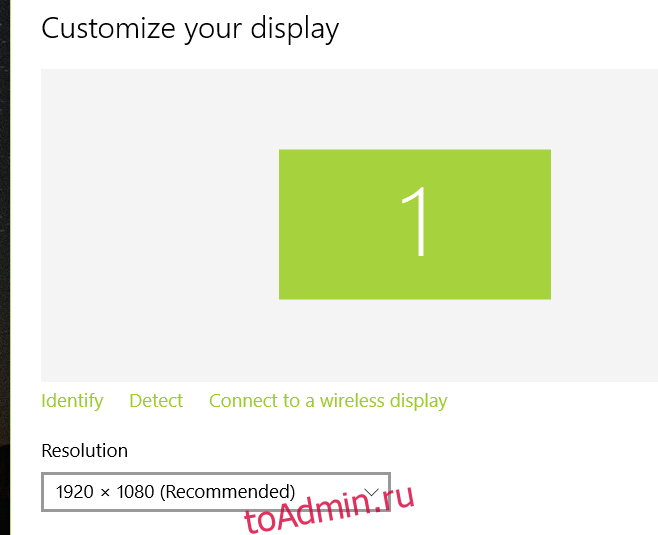
Что вам нужно сейчас узнать, так это плотность пикселей, которая соответствует этому разрешению и для этого предназначено приложение-калькулятор. Используйте его, чтобы возвести в квадрат значения ширины и высоты для разрешения, а затем сложите их вместе. Это должно выглядеть так;
((Width)^2) + ((Height)^2) (1920^2) + (1080^2) 3686400 + 1166400 4852800
Как только у вас будет окончательная сумма, найдите ее под корневым значением. В приложении-калькуляторе есть специальная кнопка под корнем, но если вы не можете ее найти, умножьте полученное число на степень 1/2. Запишите эту цифру.
√4852800 2202.90
Затем найдите высоту по диагонали вашего экрана. Это должно быть достаточно легко найти в руководстве к вашему ноутбуку или на странице спецификаций производителя. Если у вас есть как значение нижнего корня, так и длина диагонали экрана, вам нужно только разделить значение нижнего корня на длину по горизонтали, и ответ даст вам приблизительное значение PPI.
2202.90/15.6 141.21
Это будет работать на любом ноутбуке независимо от производителя. Помните, что это приблизительная цифра, а фактическое значение может быть выше или немного ниже. Единственный способ быть полностью уверенным — это проверить официальное значение PPI у вашего производителя.
Если у вас нет настроения выполнять эти вычисления вручную, вы можете вместо этого просто использовать калькулятор DPI. Вам все равно нужно знать самое высокое разрешение, которое может поддерживать ваш экран, а также длину его диагонали. Введите цифры, и вы получите те же результаты.

